Meeskonnatöö tähtsus kasvab pidevalt, eriti loovprotsessides nagu filmide monteerimine. Premiere Pro CC 2018 pakub sulle uusi võimalusi projektide tõhusaks juhtimiseks ja turvaliseks koostööks oma meeskonnaga. Selles juhendis näitan ma, kuidas sa projekte vabastad ja kontrollid, et kõik meeskonnaliikmed saaksid efektiivselt koos töötada. Alustame kohe!
Olulised järeldused
- Projektid Premiere Pro CC 2018-s võimaldavad sul ja su meeskonnal paindlikku koostööd.
- Sa saad projektide ligipääsu juhtida projekti lukustamise abil.
- Muudatuste sünkroniseerimine toimub automaatselt ja tagab, et kõik on alati viimase info peal.
Samm-sammult juhend
Koostöö aktiveerimine
Kui soovid oma meeskonnaga tõhusalt projektis töötada, mine kõigepealt redigeerimise seadistuste juurde. Kliki „Redigeeri“ ülemises menüüs ja seejärel „Eelistused“. Siin kuvatakse rippmenüü.
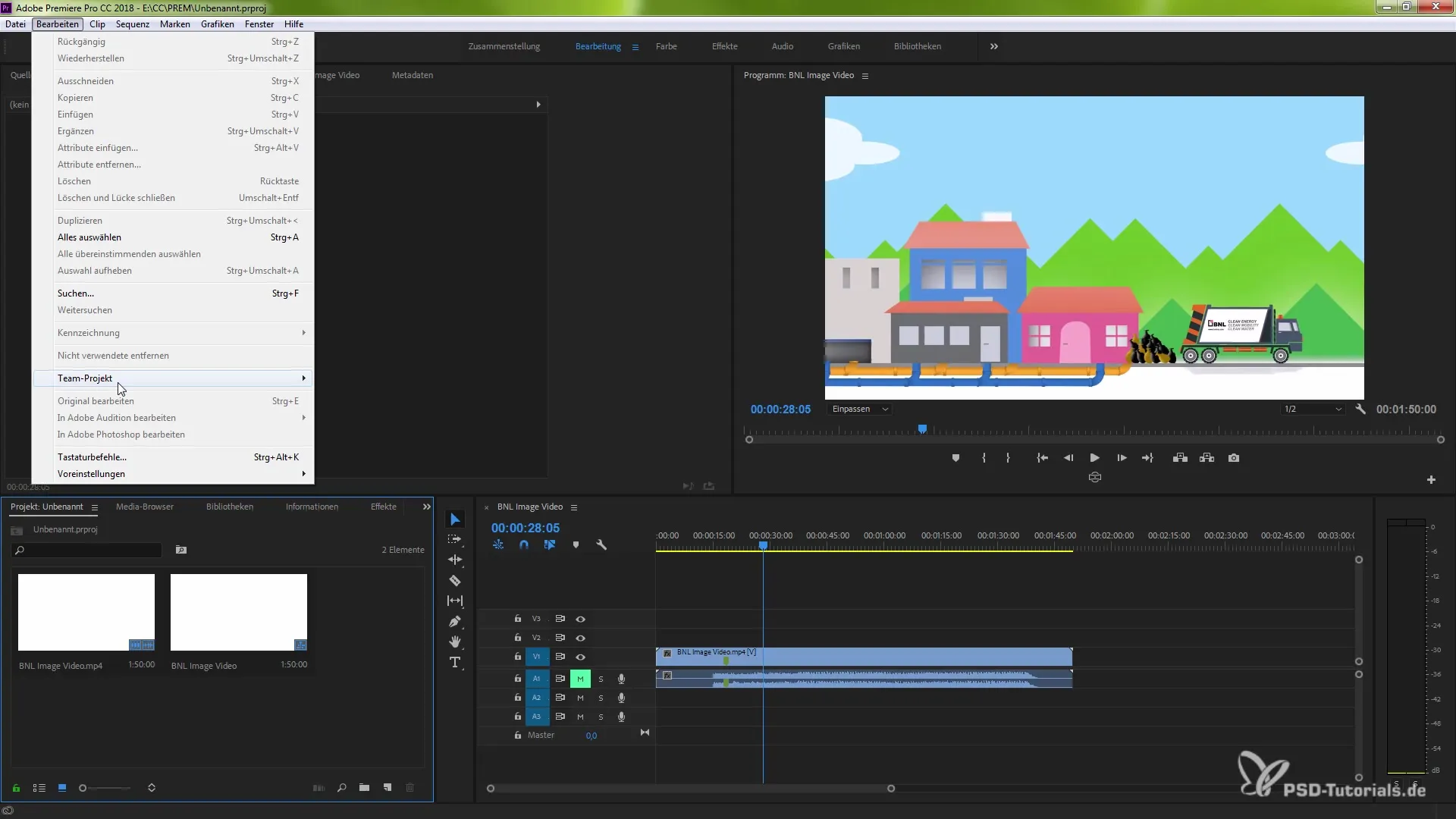
Vali selles menüüs vahekaart „Koostöö“. Seal leiad olulised seadistused koostöö aktiveerimiseks. Üks keskne funktsioon on projekti lukustus.

Projekti lukustamine
Aktiveeri projekti lukustus, klikkides vastavale valikule. Siin saad ka oma nime kirjutada. Pane tähele, et kõik projektid peavad olema suletud, et muudatused jõustuksid.
Kui oled seadistused määranud, kinnita „Okei“. Kui töötad meeskonnaprojektiga, peaksid nüüd programmi taaskäivitama, et muudatused jõustuksid.
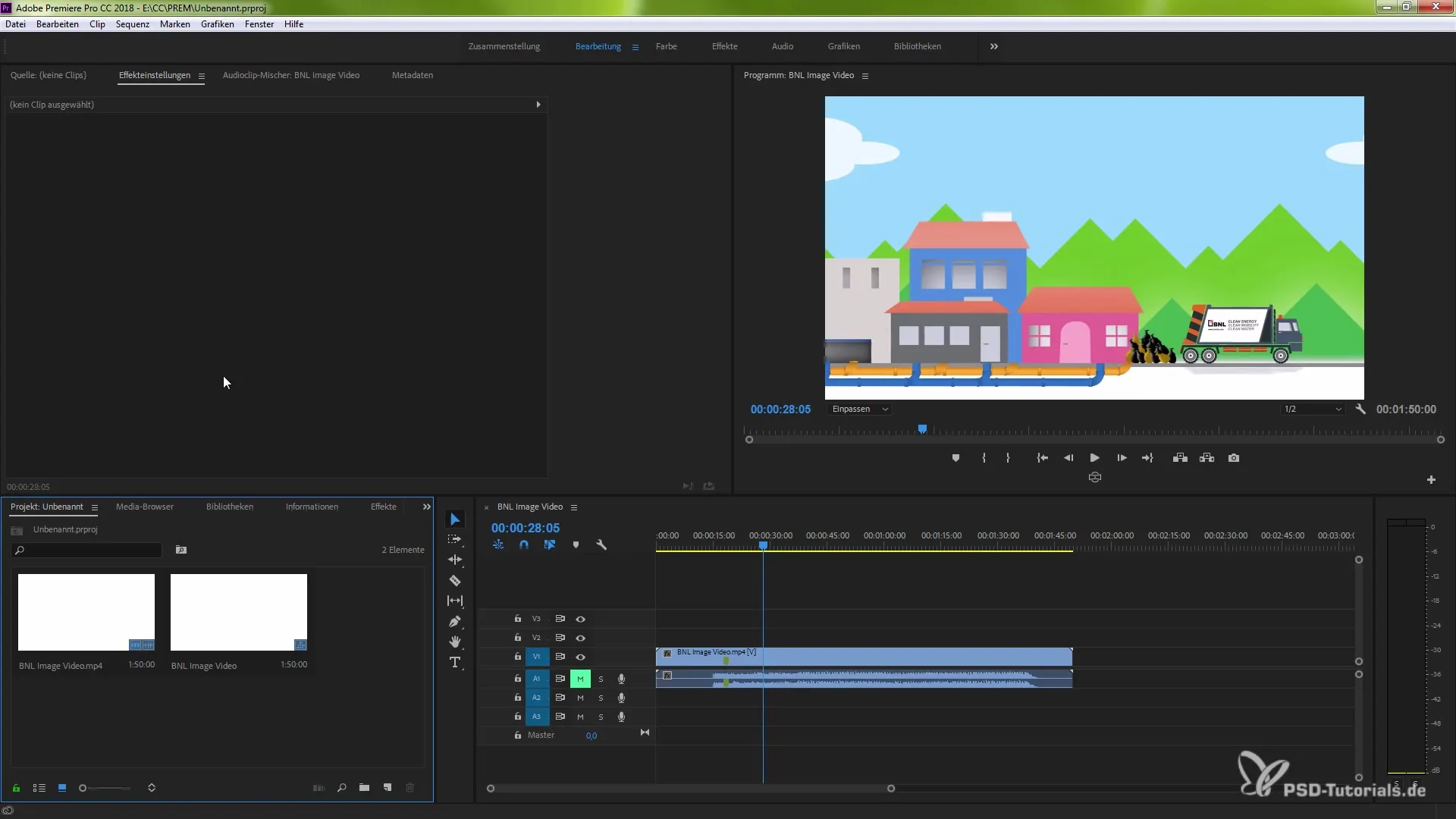
Projekt sünkroniseerimine
Nüüd oled valmis oma projektiga töötama. Veendu, et projekt on sünkroniseeritud ja meeskonnale avatud. Projekti paneel kuvab vasakus alumises nurgas väikese luku – kui see on roheliselt märgitud, tähendab see, et su meeskond saab projektile ligi.
Meeskonna ligipääs
Kui lukk on avatud, saavad kõik meeskonna liikmed töötada kompositsioonide kallal ja pääseda ligi kõikidele vajalikele varadele. Muudatuste tegemiseks või salvestamiseks saavad kõik meeskonnaliikmed samal ajal töötada.
Projekti lukustamine
Kas soovid veenduda, et ainult sina töötad teatud projektiga? Siis saad lukku активировать. Sellega lukustatakse projekt kõigile teistele meeskonnaliikmetele. Sa oled ainus inimene, kes saab muudatusi teha.
Mitme projektiga töötamine
Kui soovid töötada mitme projektiga, saad lisada veel ühe projekti. Pea aga meeles, et saad lukustada aktiivse projekti, kui soovid veenduda, et mitte keegi peale sinu sellele ligi ei pääse.
Muudatuste salvestamine
Pärast oma tööde lõpetamist saad muudatused salvestada. Soovitav on projektifaili regulaarselt varundada, et vältida andmete kaotsiminekut. Kui oled projekti valmistanud ja lukku uuesti aktiveerinud, lukustatakse kõik muudatused.
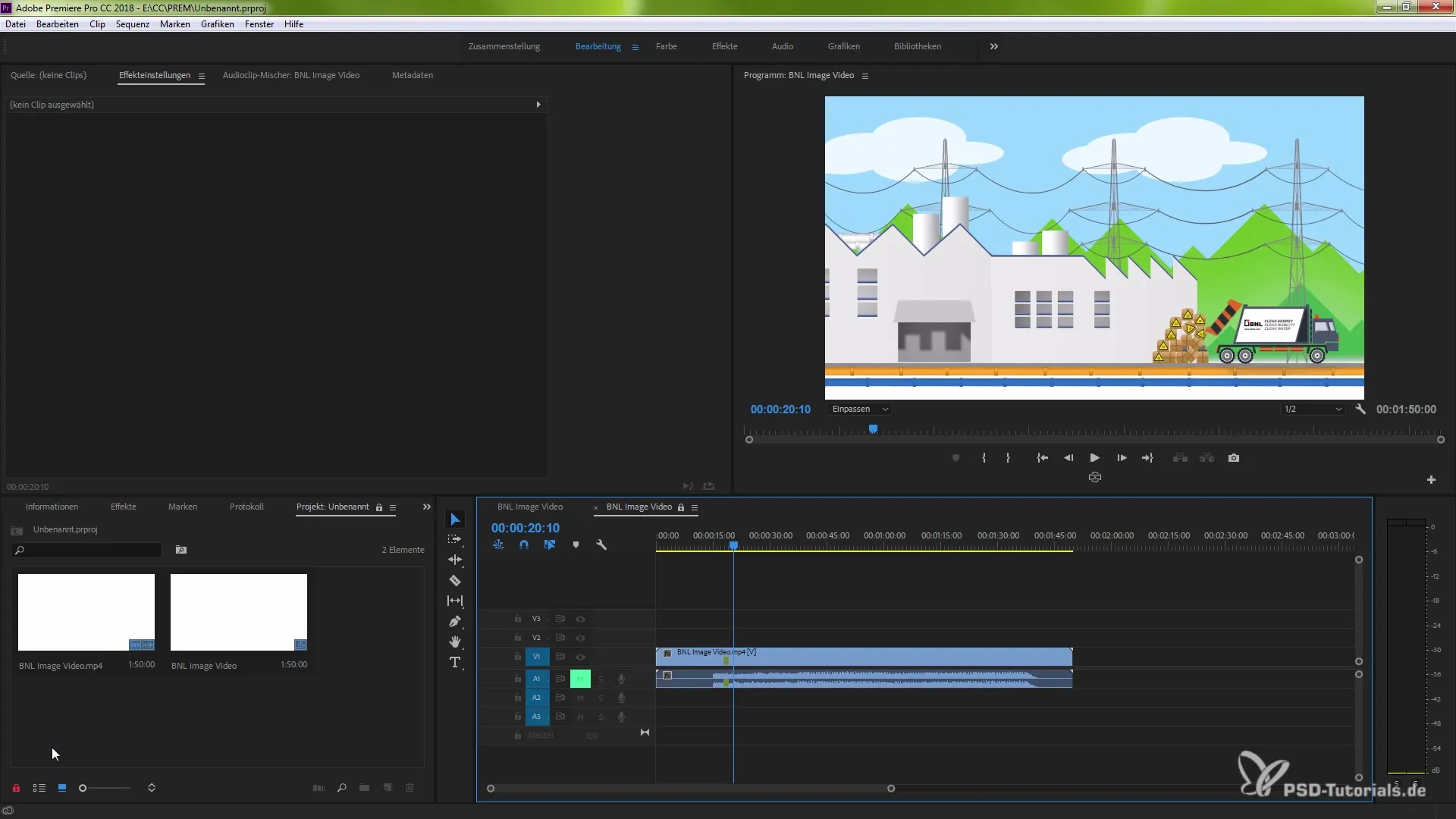
Kokkuvõte – Projektide tõhus vabastamine ja juhtimine Premiere Pro CC 2018-s
Uued funktsioonid Premiere Pro CC 2018-s võimaldavad sul lihtsat ja tõhusat koostööd meeskonnas. Projekti lukustuse aktiveerimise ja ligipääsude üle kontrolli säilitamise kaudu veendud, et sina ja sinu meeskond saavad sünkroonselt töötada. Kasuta neid võimalusi, et oma tööviisi optimeerida!
Korduma kippuvad küsimused
Kuidas aktiveerida projekti lukustus?Mine „Redigeeri“ > „Eelistused“ > „Koostöö“ ja aktiveeri projekti lukustus.
Kas igaühel meeskonnas on ligipääs projektile?Vaid siis, kui lukustus projekti paneelis on avatud, saavad meeskonna liikmed projektile ligi.
Mis juhtub, kui aktiveerin projekti lukustuse?Ainult sina saad projekti muuta, samal ajal kui kõik teised on lukustatud.
Kas iga meeskonnakaaslane peab olema sama seadistustega?Jah, kõik peavad olema sama eelistused ja sisestama oma kasutajanime, et projektis osaleda.
Kas ma saan samal ajal töötada mitme projektiga?Jah, sa saad avada mitmeid projekte, kuid pane tähele, millised projektid on lukustatud.


